在 Standard 或 Advanced 许可等级下可用。
系统提供的多个工作流需要连接到授权版本以访问和使用版本化地理数据库数据集。 连接到授权版本的过程包含两个步骤。
- 配置数据库连接 - 在将数据添加到地图并发布分支版本化数据之前,必须将数据库连接设置为分支版本化类型。 版本属性存储为数据库连接文件的一部分,并在使用数据库连接执行任务时使用,例如在将要素类和表添加到地图中时。
提示:
在地理数据库中,地理数据库管理员在执行分支版本化任务之前,也必须将其数据库连接设置为使用分支版本化。
- 更改地图数据源的版本 - 在活动地图中,请使用更改版本对话框以连接到特定版本,从而进行查看和编辑。 这要求数据源来自具有已启用版本管理功能的 web 要素图层。
配置用于分支版本化的数据库连接
在地理数据库中处理分支版本化数据以进行发布或版本管理任务时,请确保连接属性设置为分支版本化类型。
使用数据库连接对话框连接到企业级地理数据库时,将使用工程的应用程序版本化选项中指定的默认版本化类型。 可以通过打开数据库连接的地理数据库连接属性对话框来更改版本化类型和所连接的版本。
提示:
使用应用程序版本化选项配置数据库连接的默认版本化类型。
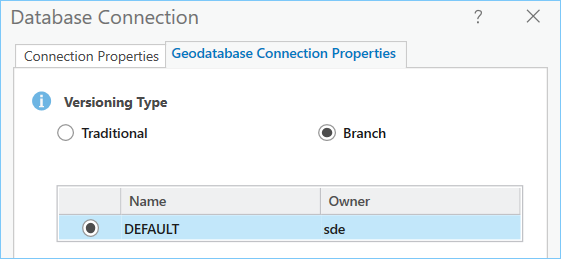
根据您是访问新连接还是现有连接,访问地理数据库连接属性的方式有所不同。
- 在目录窗格或目录视图的数据库文件夹
 中访问数据库连接。
中访问数据库连接。要了解如何连接到地理数据库,请参阅特定于存储地理数据库的数据库的说明:
- 右键单击数据库连接
 ,然后单击地理数据库连接属性
,然后单击地理数据库连接属性  。
。 - 选择版本化类型选项中的分支。
注:
仅默认版本可用。 - 单击确定。
连接文件将更新为使用分支版本化类型。
或者,您可以使用将地理数据库连接属性更新到分支地理处理工具将版本化类型设置为数据库连接的分支。
更改 Web 要素图层的版本
当向地图添加引用注册数据的 Web 要素图层时,Web 要素图层将访问默认版本中的数据。 如果 Web 要素图层启用了版本管理功能,则可以使用更改版本对话框将数据源更改为授权版本。 更改版本后,地图中与相同数据源共享的所有图层将更改为访问您选择的版本中的数据。
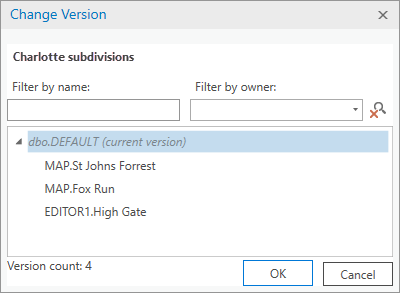
要更改活动地图中 web 要素图层访问的版本,请完成以下步骤:
- 在版本化选项卡的数据源组中,确保从下拉菜单中选择所需 web 要素图层数据源
 。
。 - 在版本化组中,单击更改版本按钮
 。
。如果您希望在访问数据源的授权版本时更改为默认版本,则可以通过单击更改为默认值
 绕过更改版本对话框。
绕过更改版本对话框。注:
- 如果存在未保存的编辑内容,则在更改版本之前,系统将提示您保存或放弃编辑内容。
- 从列表中选择版本,然后单击确定。
您也可以双击版本名称以更改为该版本。
从一个版本更改为另一个版本时,地图的 web 要素图层中的所有图层都会更改为您所选择的版本。
抢先版本:
您也可以在版本化选项卡上创建一个版本,并将活动地图图层更改为此新版本。